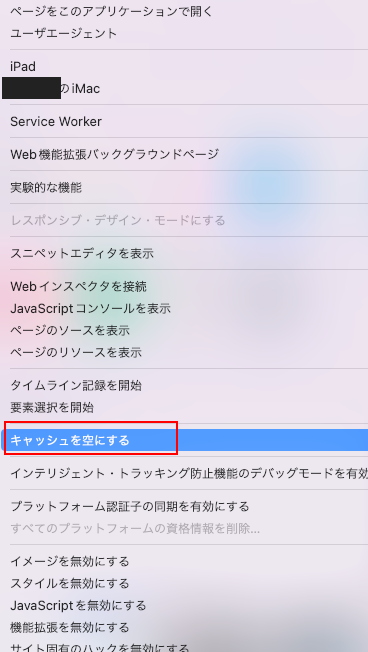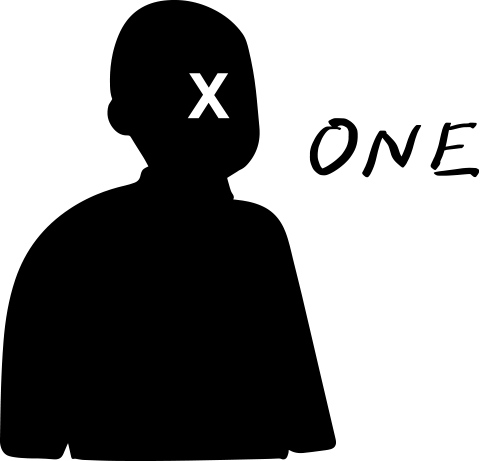目次
なぜ古い画像やデザインが出てくるの?
Web制作会社に、ホームページを更新してもらったのに
「自分のパソコンでは変更されていない!」
「ホームページのレイアウトが崩れてしまった」
という経験はありませんか?
その現象、キャッシュが原因かもしれません。
キャッシュって何?
キャッシュとは、ブラウザがウェブページのデータを保存する仕組みです。
「ホームページの画像」「テキストの装飾」などは、
インターネット上から読み込みをおこない表示する仕組みのため、表示に少し時間がかかるのですが、
キャッシュによって、2回目以降の表示は高速化されるようになっているのです。
そんな便利なキャッシュですが、
「自社のホームページの画像を更新してもらったのに、キャッシュで確認できない!」
というのは困りものです。
そこで、キャッシュをクリア(削除)してみましょう。
キャッシュクリアの方法
キャッシュのクリア方法は、お使いのパソコン(Windows、 macOS)や、
ブラウザ(Microsoft Edge、Google Chrome)などによって異なります。
今回は、多くの場合に使用されている
・Windows + Microsoft Edge
・Windows + Google Chrome
・macOS + Safari
でのキャッシュクリア方法をご紹介します。
Windows(ウインドウズ) + Microsoft Edge(マイクロソフト エッジ)
画面右上の「…」をクリックします。
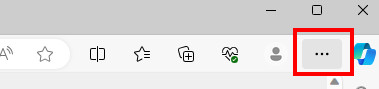
「設定」をクリックします。
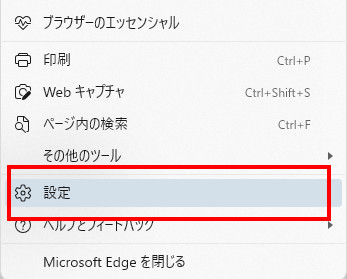
左メニューの「プライバシー、検索、サービス」をクリックします。
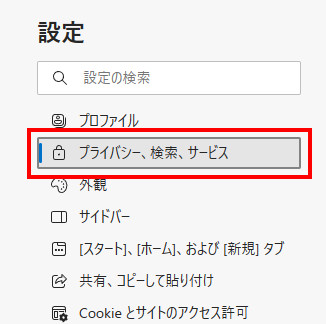
右メニューの「閲覧データをクリア」内にある「クリアするデータの選択」をクリックします。
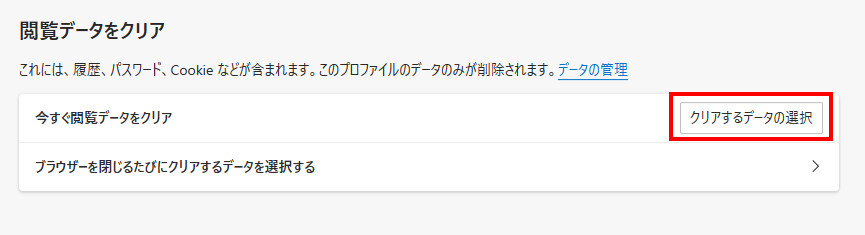
時間の範囲を「すべての期間」に変更します。
次に、「キャッシュされた画像とファイル」にチェックを付けます。
最後に「今すぐクリア」をクリックして完了です。
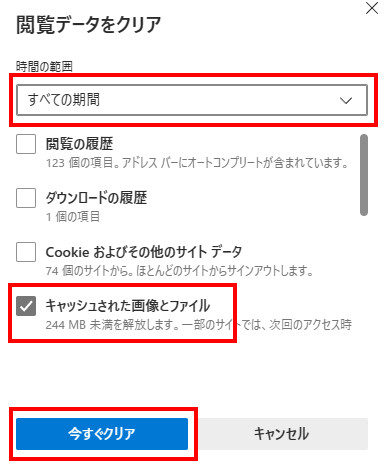
Windows(ウインドウズ) + Google Chrome(グーグルクローム)
画面右上の「︙」をクリックします。
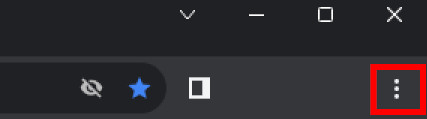
「その他のツール」->「閲覧履歴を消去」をクリックします。
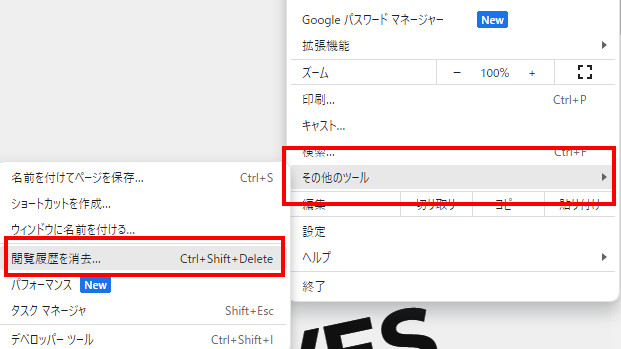
期間を「全期間」に変更します。
次に、「キャッシュされた画像とファイル」にチェックを付けます。
最後に「データを削除」をクリックして完了です。
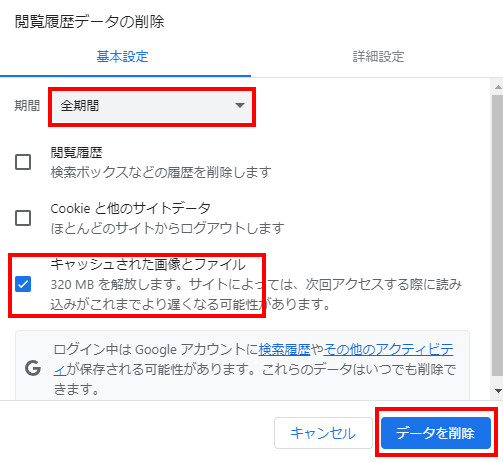
macOS(マック) + Safari(サファリ)
Safariを開いている状態で、メニューバーの「Safari」->「環境設定」をクリックします。
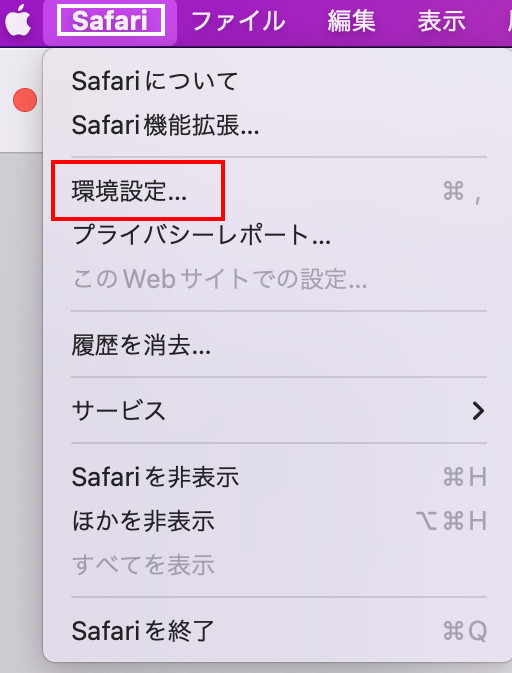
「詳細」->「メニューバーに”開発”メニューを表示」をクリックします。
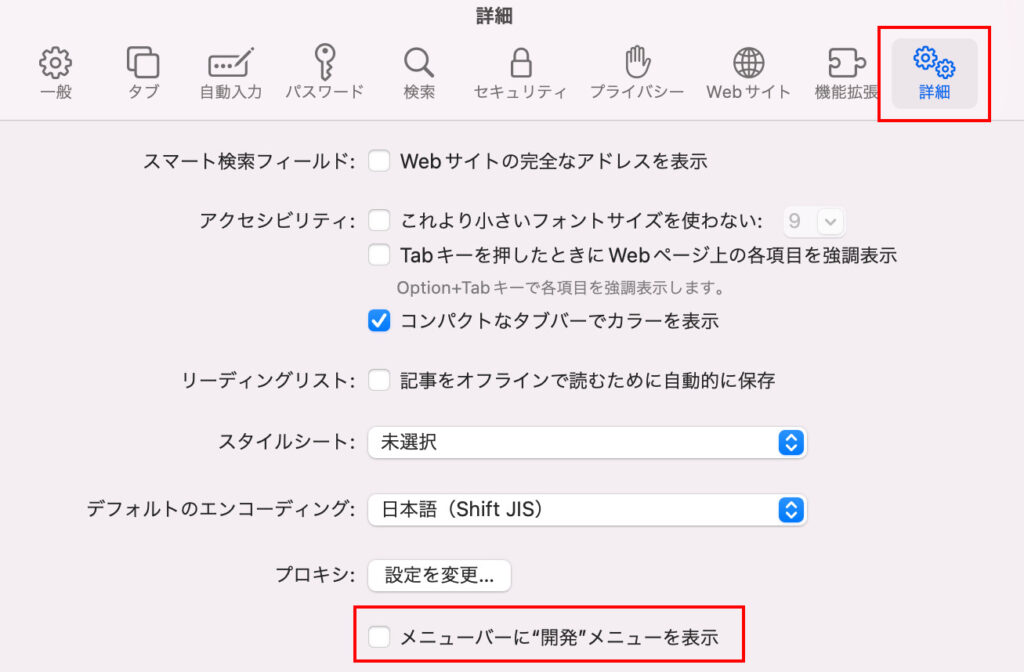
メニューバーに「開発」が表示されるので、クリックします。

「キャッシュを空にする」をクリックして完了です。